아마존 앱에서 주문을 보관하는 방법 알아보기
아마존은 수많은 고객들이 다양한 상품을 꾸준히 주문하는 온라인 쇼핑 플랫폼입니다. 아마 당신도 그 중 한 명일 것입니다. 종종 물건을 주문하고 배송을 받은 후 잊어버리곤 합니다. 이후 과거 주문 내역을 확인하려 할 때, 뒤섞인 긴 목록에 당황할 수 있습니다. 이때, 과거 배송된 주문들을 체계적으로 정리하고 관리할 수 있는 기능이 필요하다고 느낄 수 있습니다. 아마존은 이러한 고객들의 요구를 충족시키기 위해 ‘주문 보관’ 기능을 제공합니다. 이 기능은 과거 주문 내역을 더욱 효과적으로 관리할 수 있게 해줍니다. 이 글에서는 아마존 앱에서 주문을 보관하는 방법을 자세히 알아보겠습니다.
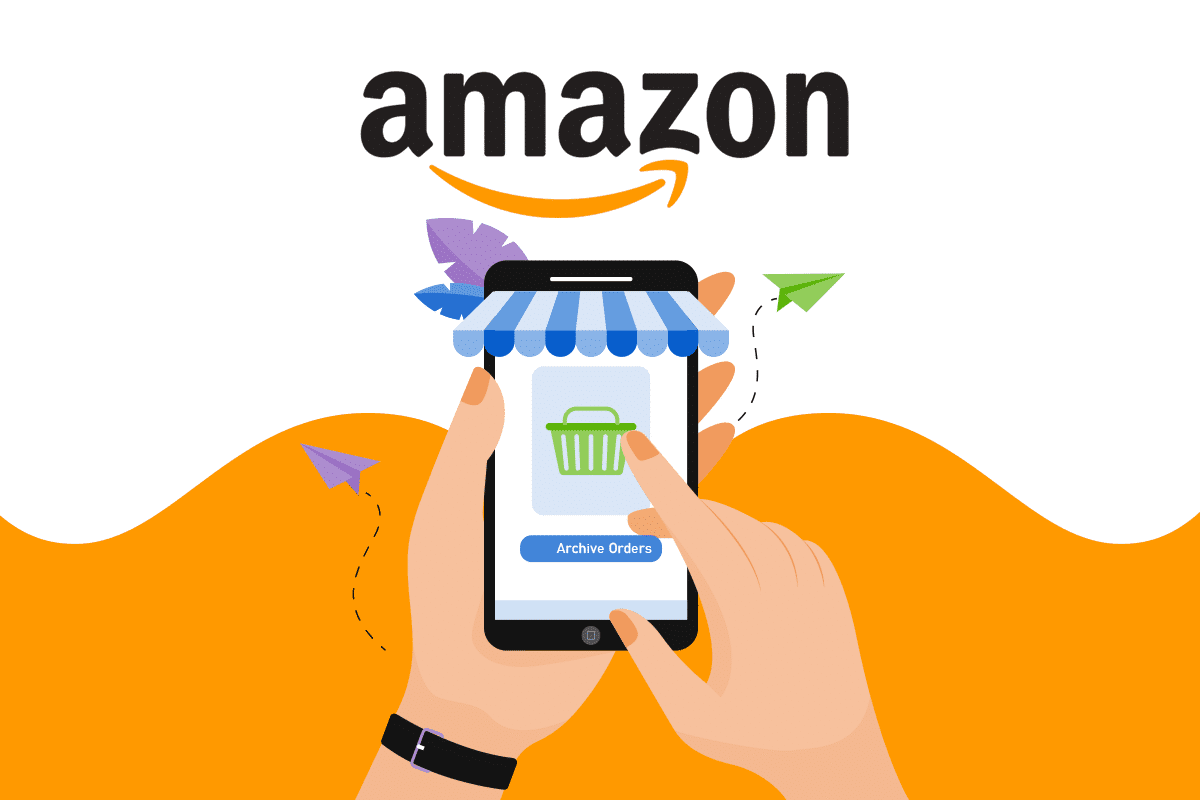
주문을 보관하는 이유
아마존은 주문을 자동으로 보관하지 않으므로, 사용자가 직접 보관하지 않는 한 과거 주문은 계정에서 계속 확인할 수 있습니다. 특정 주문을 보관하는 주된 이유는 다음과 같습니다.
- 주문 내역 페이지에서 특정 주문을 숨기고 싶을 때
- 더 이상 해당 주문과 관련이 없을 때
- 다른 사람에게 특정 주문을 숨겨 개인 정보를 보호하고 싶을 때
주문을 보관한다고 해서 주문 상세 정보가 삭제되거나 주문 내역 페이지에서 완전히 사라지는 것은 아닙니다. 이제 아마존 앱에서 주문을 보관하는 방법을 단계별로 알아보겠습니다.
참고: PC 웹사이트에서는 아마존 계정의 ‘주문 보관’ 옵션을 바로 이용할 수 있습니다.
참고: 아래 단계는 Google Chrome 브라우저를 기준으로 작성되었습니다. 다른 브라우저를 이용할 경우 메뉴 옵션이 다를 수 있으므로, 각 브라우저의 메뉴 옵션을 확인해 주시기 바랍니다.
1. 스마트폰에서 브라우저 앱을 실행하고, 아마존 로그인 페이지로 이동합니다.
2. 이메일 또는 전화번호와 비밀번호를 입력하여 로그인합니다.
3. 로그인 후, 브라우저 우측 상단에 있는 점 3개 아이콘을 탭합니다.
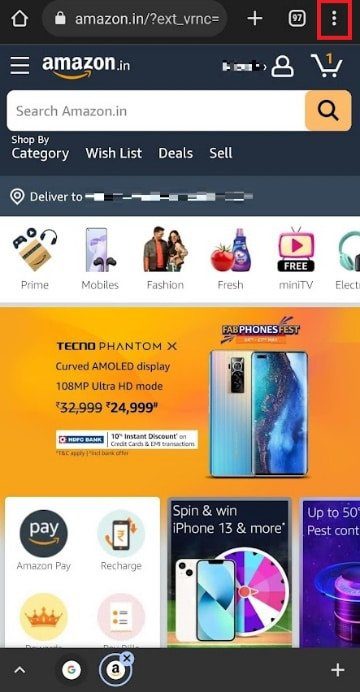
4. 데스크톱 모드에서 아마존 웹사이트를 보기 위해 ‘데스크톱 사이트’ 옵션을 선택합니다.
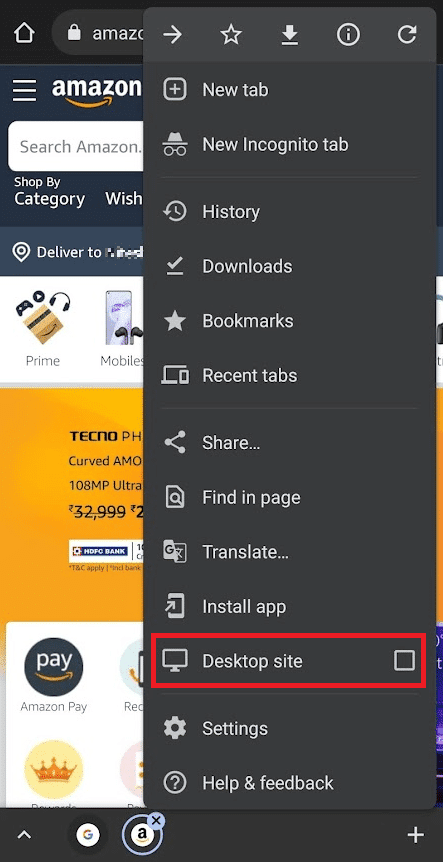
5. 이제 페이지 오른쪽 상단에 있는 ‘반품 및 주문’ 메뉴를 탭합니다.
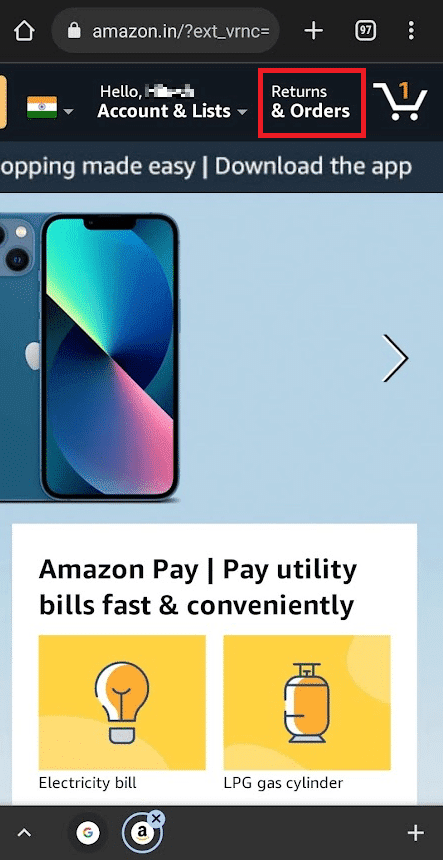
6. 보관하고자 하는 주문을 찾아 해당 주문의 ‘주문 보관’ 옵션을 누릅니다.
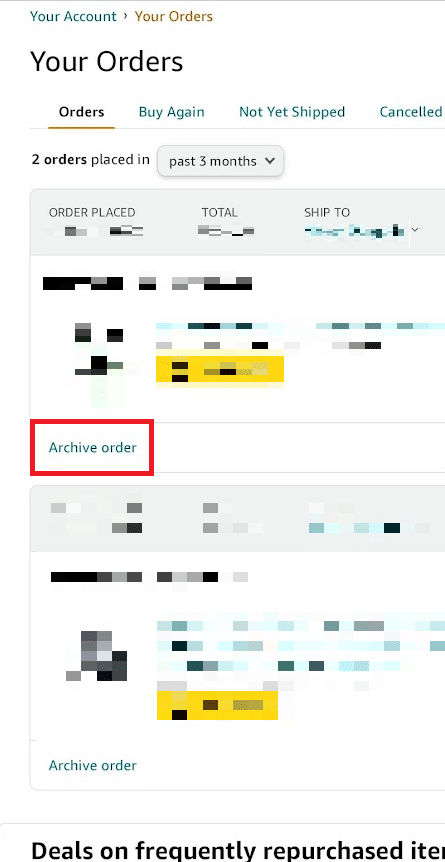
7. 팝업창에서 ‘주문 보관’을 다시 한 번 탭하여 확인합니다.
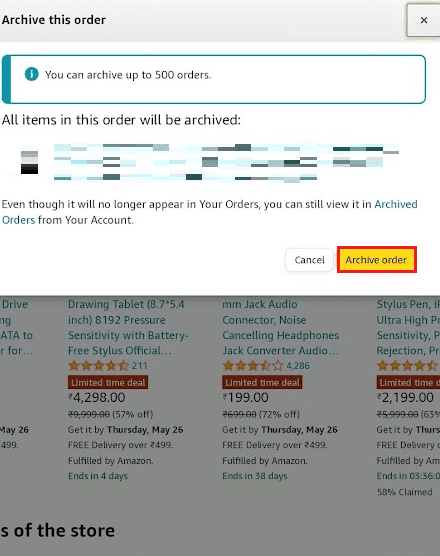
이제 선택한 주문은 계정에 보관됩니다.
보관된 주문 확인 및 보관 취소 방법
아마존에서 주문을 보관하는 방법을 알았으니, 이제 보관된 주문을 확인하고 필요에 따라 보관을 취소하는 방법을 알아보겠습니다.
1. 데스크톱 모드에서 페이지 오른쪽 상단의 ‘반품 및 주문’을 탭합니다.
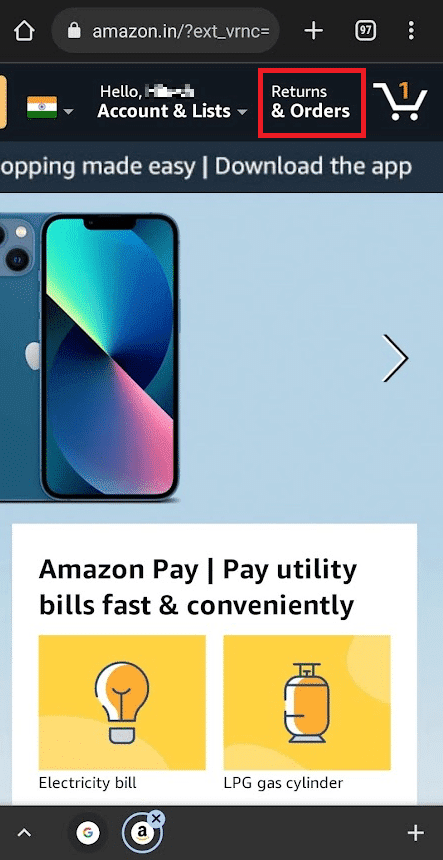
2. 그림과 같이 드롭다운 필터 메뉴를 클릭합니다.

3. 드롭다운 목록에서 하단의 ‘보관된 주문’ 옵션을 선택합니다.
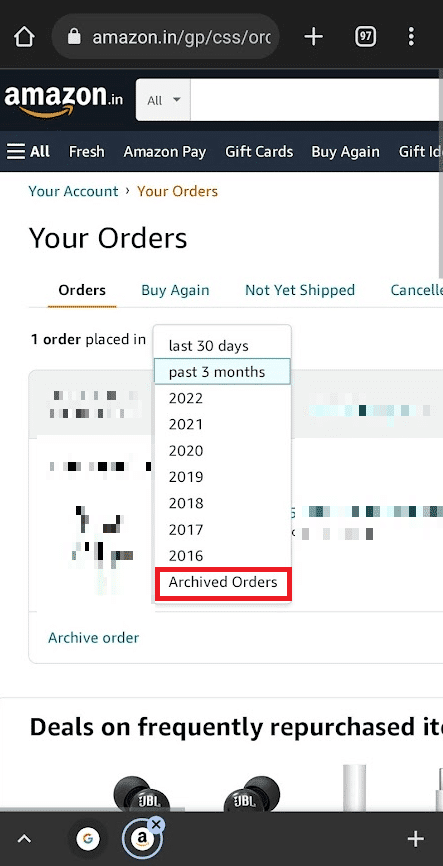
4. 이제 보관된 주문 목록이 나타납니다. 보관을 취소하고 일반 주문 목록으로 되돌리려면 ‘보관 취소’ 버튼을 클릭합니다.
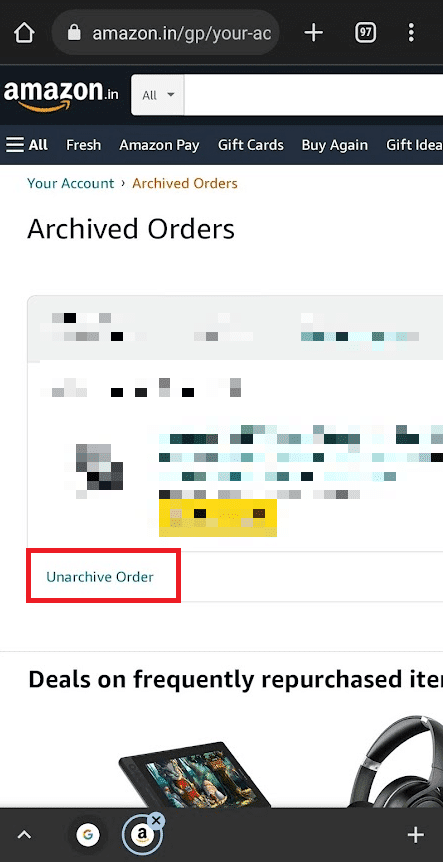
자주 묻는 질문 (FAQ)
Q1. 아마존 앱에서 주문을 보관할 수 있나요?
답변: 아니요, 아마존 모바일 앱에서는 주문을 보관할 수 없습니다. 웹 브라우저를 통해 아마존 웹사이트에서만 주문 보관이 가능합니다. 주문 메뉴에서 주문을 보관하거나 보관 취소하는 옵션을 찾을 수 있습니다.
Q2. 아마존 앱에서 내 주문을 보관 취소할 수 없는 이유는 무엇인가요?
답변: 앞서 언급했듯이, 아마존은 안드로이드 또는 iOS 앱에서는 주문을 보관하거나 보관 취소하는 기능을 제공하지 않습니다. 보관 취소는 아마존 웹사이트를 통해서만 가능합니다. 우선 주문을 보관해야 하며, 이후 아마존 웹사이트의 ‘보관된 주문’ 섹션에서 ‘보관 취소’ 옵션을 찾을 수 있습니다.
***
아마존 앱에서 주문을 보관하는 방법에 대한 궁금증이 해소되었기를 바랍니다. 이 글에 대한 질문이나 다른 주제에 대한 제안이 있다면 아래 댓글 섹션에 남겨주세요.